Я б запропонував невелике вдосконалення рішення Брюса, яке полягає в тому, щоб запобігти перетягуванню однакової форми один на одного і просто використовувати обведення замість твердого. Це виглядатиме так:
<?xml version="1.0" encoding="utf-8"?>
<layer-list xmlns:android="http://schemas.android.com/apk/res/android">
<!-- Drop Shadow Stack -->
<item>
<shape>
<padding android:top="1dp" android:right="1dp" android:bottom="1dp" android:left="1dp" />
<stroke android:color="#02000000" android:width="1dp" />
<corners android:radius="8dp" />
</shape>
</item>
<item>
<shape>
<padding android:top="1dp" android:right="1dp" android:bottom="1dp" android:left="1dp" />
<stroke android:color="#05000000" android:width="1dp" />
<corners android:radius="7dp" />
</shape>
</item>
<item>
<shape>
<padding android:top="1dp" android:right="1dp" android:bottom="1dp" android:left="1dp" />
<stroke android:color="#10000000" android:width="1dp" />
<corners android:radius="6dp" />
</shape>
</item>
<item>
<shape>
<padding android:top="1dp" android:right="1dp" android:bottom="1dp" android:left="1dp" />
<stroke android:color="#15000000" android:width="1dp" />
<corners android:radius="5dp" />
</shape>
</item>
<item>
<shape>
<padding android:top="1dp" android:right="1dp" android:bottom="1dp" android:left="1dp" />
<stroke android:color="#20000000" android:width="1dp" />
<corners android:radius="4dp" />
</shape>
</item>
<item>
<shape>
<padding android:top="1dp" android:right="1dp" android:bottom="1dp" android:left="1dp" />
<stroke android:color="#25000000" android:width="1dp" />
<corners android:radius="3dp" />
</shape>
</item>
<item>
<shape>
<padding android:top="1dp" android:right="1dp" android:bottom="1dp" android:left="1dp" />
<stroke android:color="#30000000" android:width="1dp" />
<corners android:radius="3dp" />
</shape>
</item>
<!-- Background -->
<item>
<shape>
<solid android:color="#FFF" />
<corners android:radius="3dp" />
</shape>
</item>
</layer-list>
 Нарешті, я хотів би вказати людям, які хотіли б тінь у конкретному напрямку, що все, що вам потрібно зробити, це встановити верхній, нижній, лівий або правий на 0dp (для суцільної лінії) або -1dp (дарма)
Нарешті, я хотів би вказати людям, які хотіли б тінь у конкретному напрямку, що все, що вам потрібно зробити, це встановити верхній, нижній, лівий або правий на 0dp (для суцільної лінії) або -1dp (дарма)



<!-- Bottom 2dp Shadow -->я не бачу жодного2у вашому коді ... ???